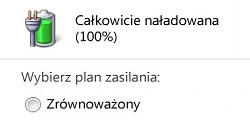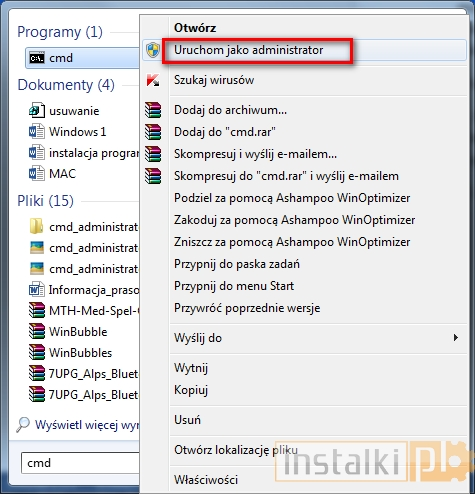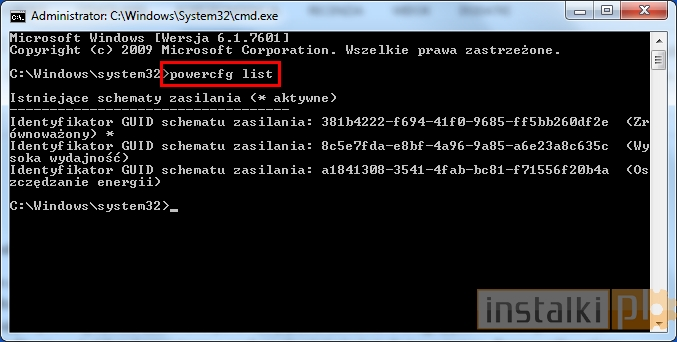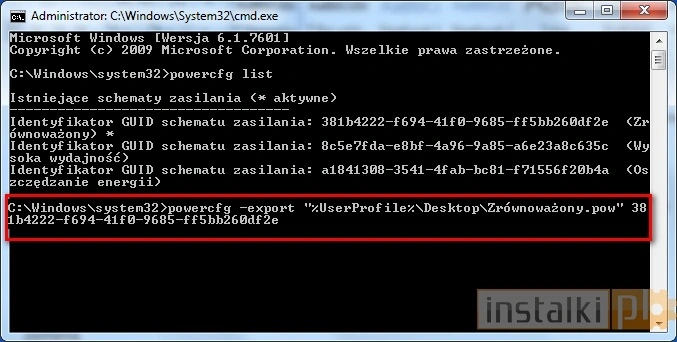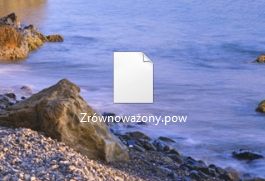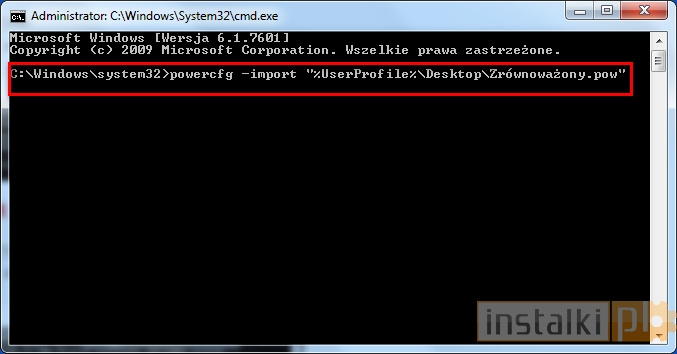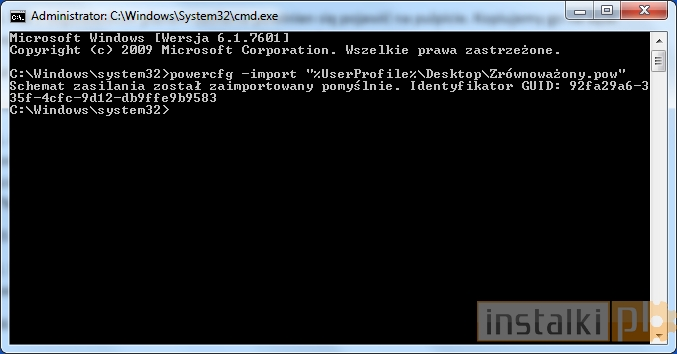Eksport planu zasilania do pliku
1. Otwieramy wiersz poleceń z uprawnieniami administratora. W tym celu przechodzimy do menu start, wyszukujemy cmd, a następnie klikamy prawym przyciskiem myszki na wyniku i wybieramy „Uruchom jako administrator”.
2. Wpisujemy polecenie powercfg list, aby wyświetlić listę wszystkich planów zasilania.
4. Plik z odpowiednim planem zasilania powinien się pojawić na pulpicie. Kopiujemy go na dysk wymienny i przenosimy na komputer, na którym chcemy zastosować.
Import planu zasilania z pliku
1. Aby zaimportować plik, należy otworzyć wiersz poleceń jako administrator, dokładnie jak to zostało wyjaśnione wcześniej. Następnie należy wpisać komendę: powercfg -import „pełna ścieżka dostępu do pliku .pow” W naszym przypadku jest to: powercfg -import „%UserProfile%DesktopZrównoważony.pow”
2. Schemat zostanie zaimportowany i będzie dostępny do wyboru jako niestandardowy plan zasilania.